Oh My Zsh
zsh, oh-my-zsh
mac의 터미널을 보다 보기 편하고 편리한 기능을 가지고 있는 oh-my-zsh의 설치 방법에 대해 알아보도록 하겠다.
zsh 설치확인
zsh --version
설치가 안되어 있으면
brew install zsh
기본 쉘을 zsh로 바꾸기
chsh -s `which zsh`
echo $SHELL
iterm2 종료 후 재실행
oh-my-zsh 설치
curl -L https://raw.github.com/robbyrussell/oh-my-zsh/master/tools/install.sh | sh
oh-my-zsh 테마 설정 - agnoster 테마 적용
- ~/.zshrc 파일 열기
#atom 사용
atom ~/.zshrc
#vim 사용
vim ~/.zshrc
-
해당 파일에 아래 내용 추가
ZSH_THEME=”agnoster”
-
변경한 내용 적용
source ~/.zshrc
해당 테마를 적용하면 별로 예쁘지 않게 나오는데 iterm2의 배경을 Solarized Dark로 변경하면 예쁘게 나온다.
- Solarized Dark로 변경
- iterm2 실행
- cmd + , (iterm2의 preferences로 진입)
- Profiles 메뉴로 이동
- Profiles의 Colors 탭으로 이동
- 우측 하단의 Color Presets 샐렉트 박스 클릭 후 Solarized Dark 선택
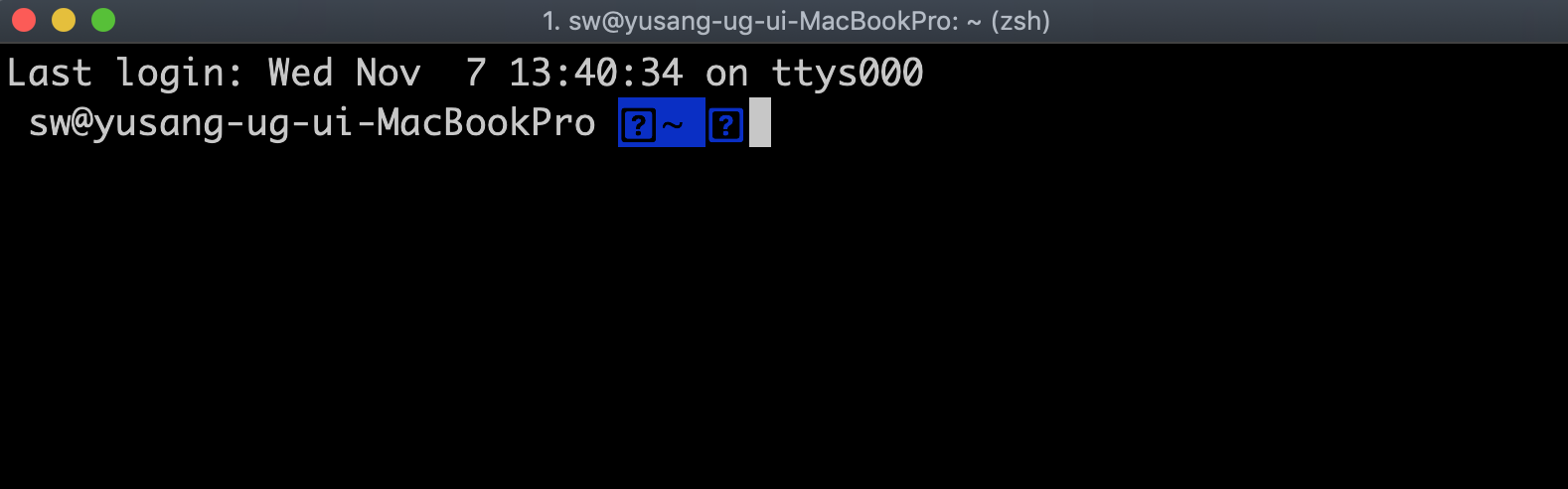
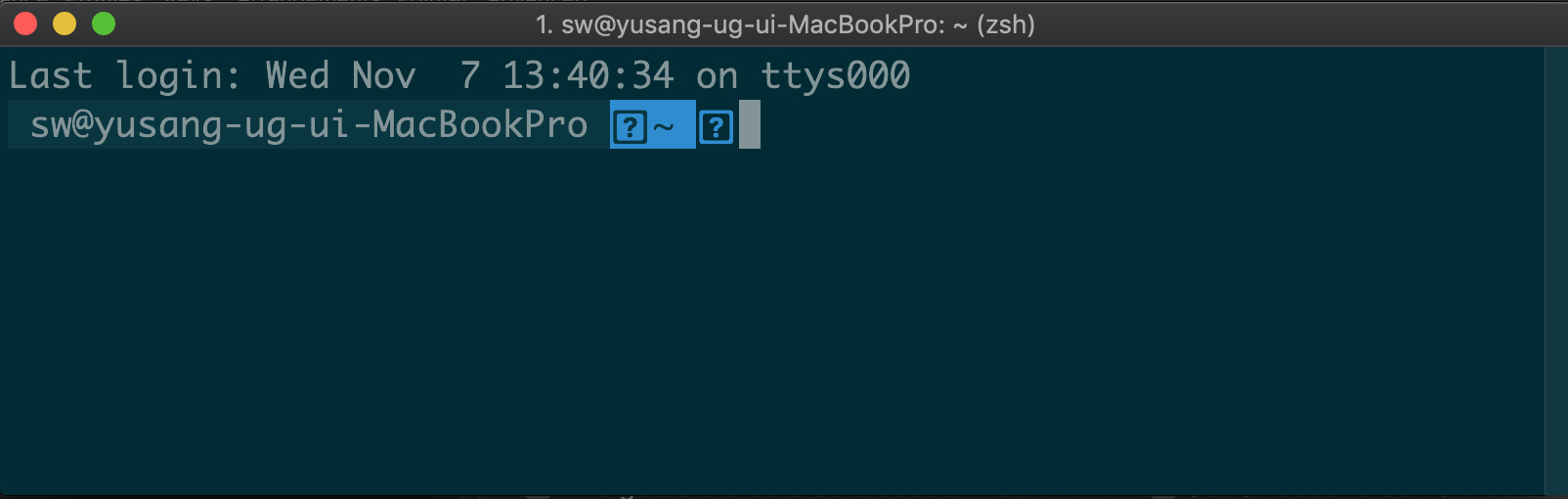
깨지는 폰트 잘나오도록 폰트 설정 변경
네이버 코딩 글꼴, Ubuntu_Mono_derivative_Powerline 등 깨지는 않는 글꼴로 변경이 필요하다.
- 네이버 코딩 글꼴 다운 위치
https://developers.naver.com/opensource/tools/editor/
- Ubuntu_Mono_derivative_Powerline 글꼴 다운 위치
https://github.com/powerline/fonts/tree/master/UbuntuMono
- 글꼴을 설치한 후 iterm2에 적용
- iterm2 실행
- cmd + , (iterm2의 preferences로 진입)
- Profiles 메뉴로 이동
- Profiles의 Text 탭으로 이동
- Change Font 버튼 클릭 후 해당 글꼴 선택
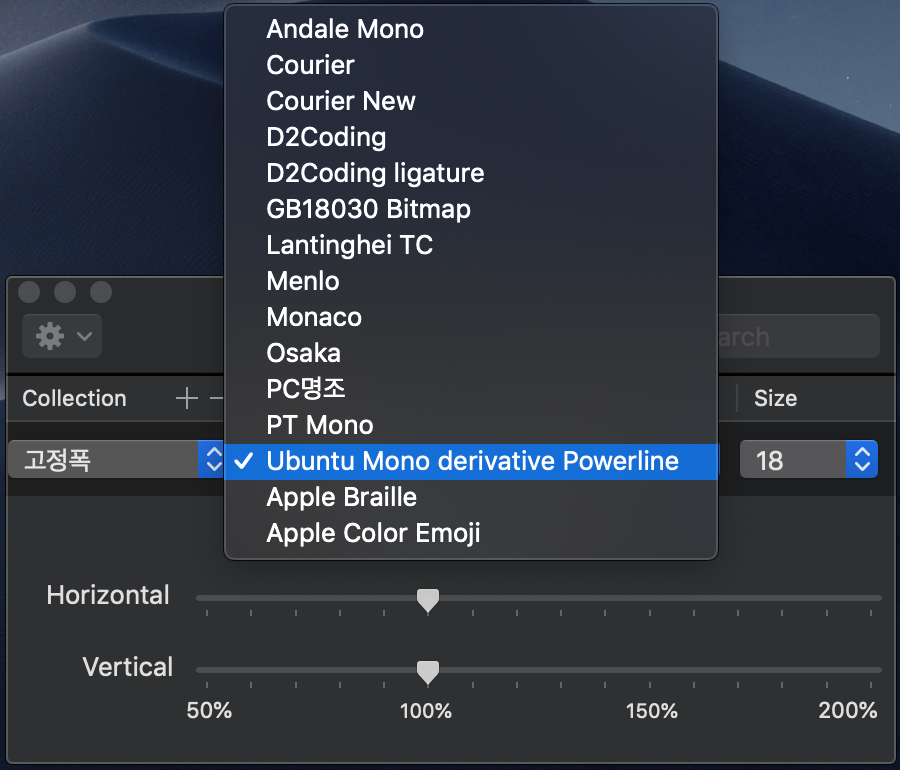
사용자 이름 나오게 않게 변경
-
~/.zshrc 파일 열기
#atom 사용 atom ~/.zshrc
#vim 사용 vim ~/.zshrc
-
해당 파일에 아래 내용 추가
prompt_context() { }
-
변경한 내용 적용
source ~/.zshrc
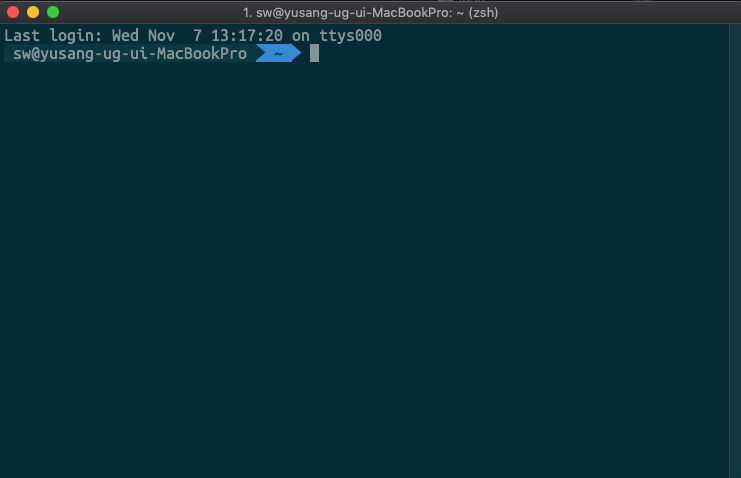
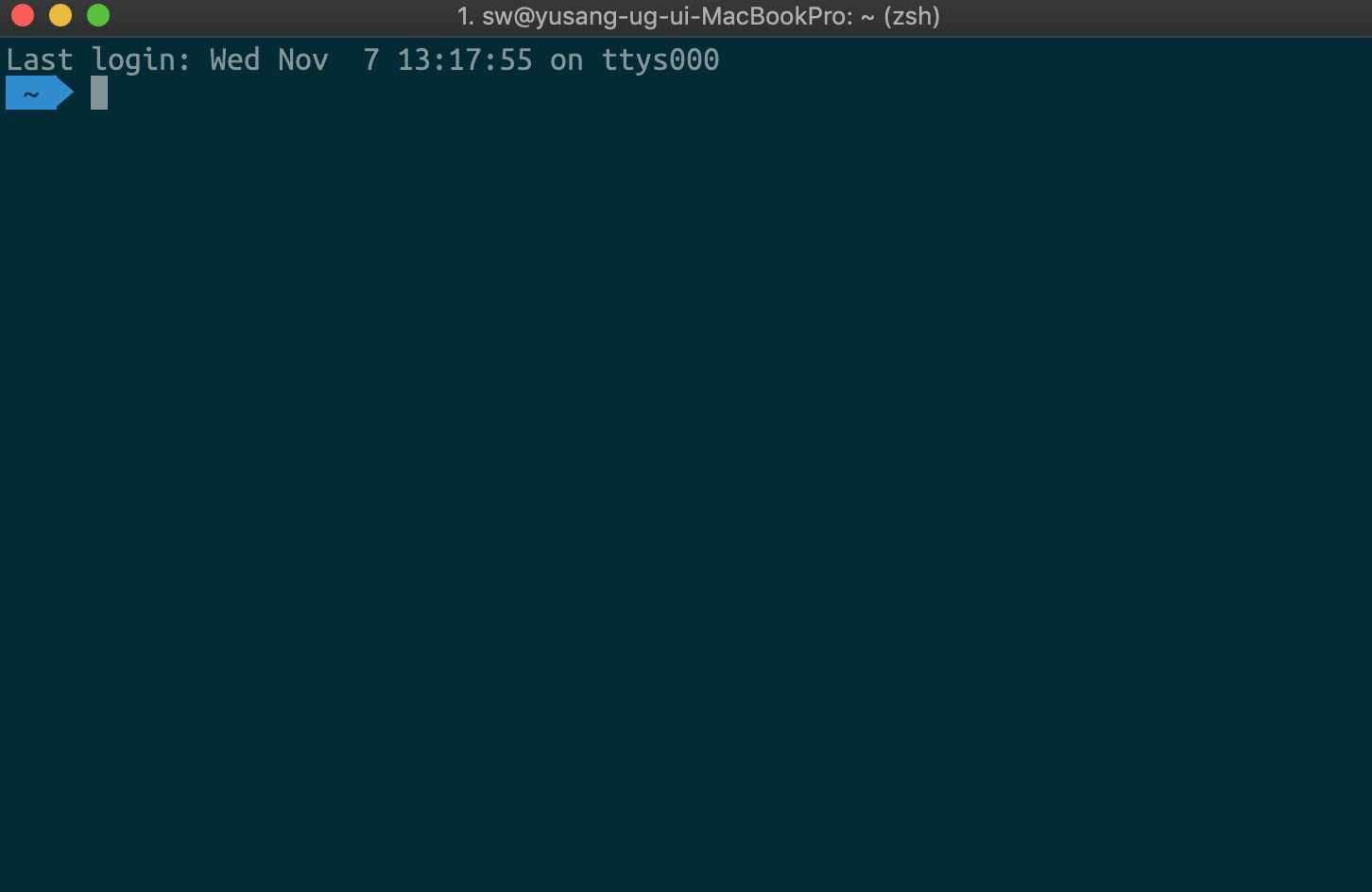
멀티라인 적용
폴더의 depth가 깊어지거나, 창의 넓이가 좁으면 명령어의 영역이 좁아져서 가독이 나빠진다.
이를 해결하기 위해 멀티라인을 적용한다.
해당 함수는
http://totuworld.github.io/2016/04/08/zsh2line/
위 블로그의 작성글을 참고하여 적용하였다.
아래 명령어는 agnoster 테마를 적용한 경우를 예를 들었다.
-
agnoster 테마 설정파일 파일 열기
#atom 사용 atom ~/.oh-my-zsh/themes/agnoster.zsh-theme
#vim 사용 vim ~/.oh-my-zsh/themes/agnoster.zsh-theme
-
해당 파일에 아래 내용 추가
prompt_newline() {
if [[ -n $CURRENT_BG ]]; then
echo -n "%{%k%F{$CURRENT_BG}%}$SEGMENT_SEPARATOR
%{%k%F{blue}%}$SEGMENT_SEPARATOR"
else
echo -n "%{%k%}"
fi
echo -n "%{%f%}"
CURRENT_BG=''
}-
기존 함수 수정
## Main prompt build_prompt() { RETVAL=$? prompt_status prompt_virtualenv prompt_context prompt_dir prompt_git prompt_hg prompt_newline prompt_end }
-
변경한 내용 적용
source ~/.oh-my-zsh/themes/agnoster.zsh-theme
최종적용 모습
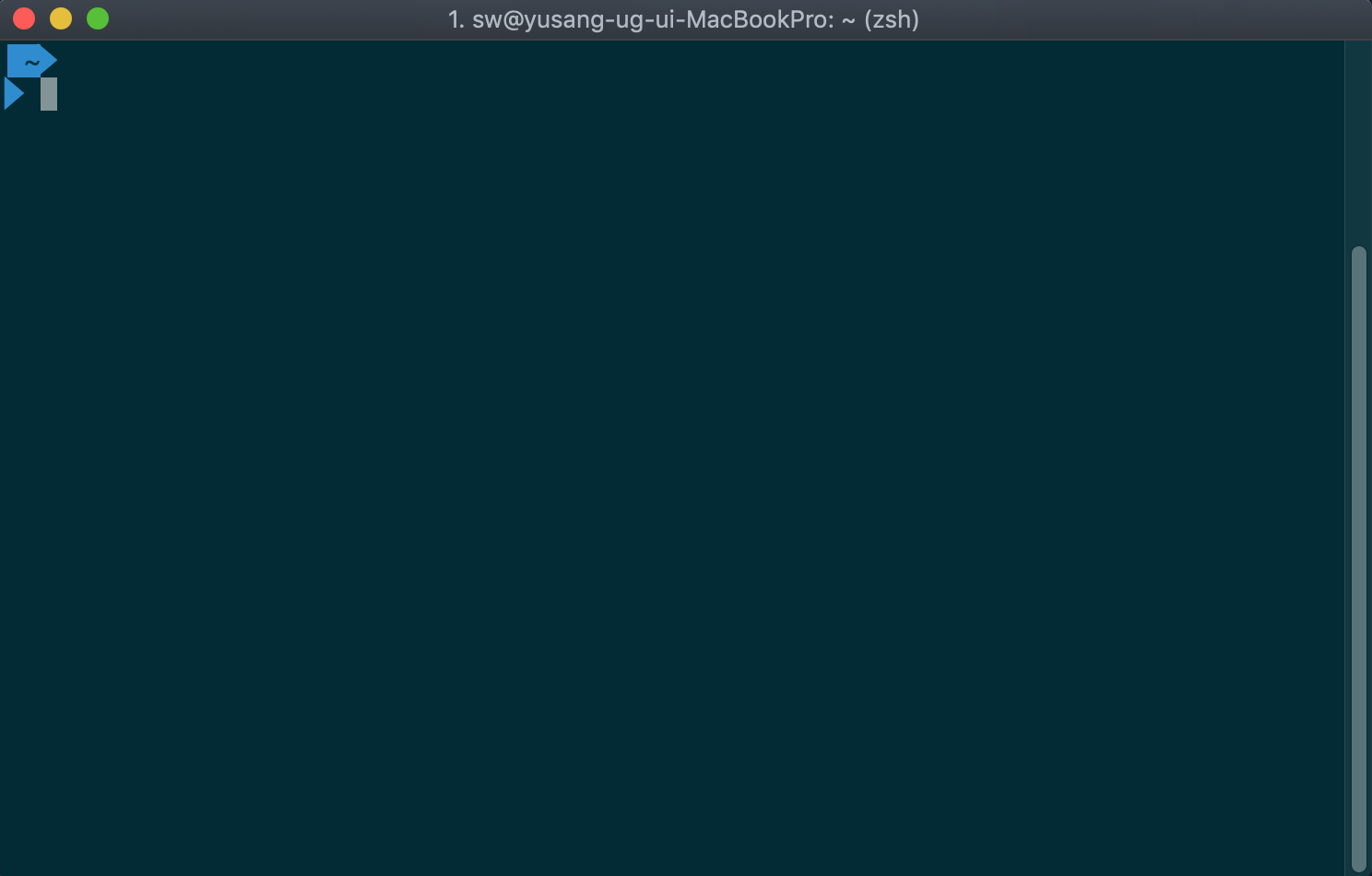
참고
https://nolboo.kim/blog/2015/08/21/oh-my-zsh/
댓글남기기